MAVEN的安装和Myeclipse+maven的配置和使用
步骤如下:
maven的安装
- 下载maven
在https://maven.apache.org/download.cgi中下载apache-maven-3.3.9-bin.zip,直接解压到本地中。 - 配置环境变量
请确认好已经安装了jdk1.7以上,并且配置了JAVA_HOME。
配置环境变量MAVEN_HOME,如F:\maven\apache-maven-3.3.9,我的解压后文件放在F:\maven下,所以路径如上。
配置Path,在最后加上%MAVEN_HOME%\bin。 - 打开cmd,输入mvn -version得到如下:
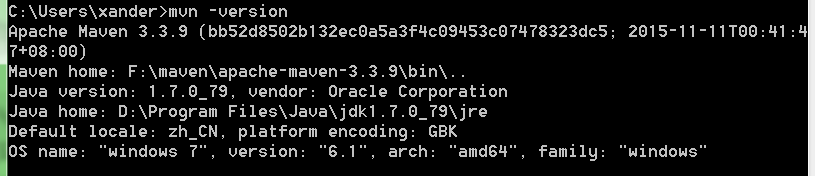
至此,maven的安装成功!
在myeclipse2014中使用maven
由于myeclipse2014的maven4myeclipse不太好用,未避免两个不同版本的maven生成项目规则不一样,所以把myeclipse2014中的maven也改成我们上面安装好的maven3.3.9
-
配置maven
打开window–>preferences–>MyEclipse–>Maven4MyEclipse如下图:

点击右上角Add按钮,选择上面装好的maven的根目录(我的目录是F:\maven\apache-maven-3.3.9) -
设置maven的中央仓库
maven4myeclipse有默认的仓库地址,在用户文件.m2目录下,这里我们自己定义目录。
首先,新建中央仓库(存储项目要加载的jar包),我的目录是F:\maven\m2\repository,其次从F:\maven\apache-maven-3.3.9\conf中把settings.xml配置文件复制到F:\maven下,然后打开复制好的settings.xml文件,在其中localRepository标签中的值改成F:\maven\m2\repository,如果localRepository标签被注释掉了,就打开注释,这一步是指定中央仓库。
接着,进入下面界面
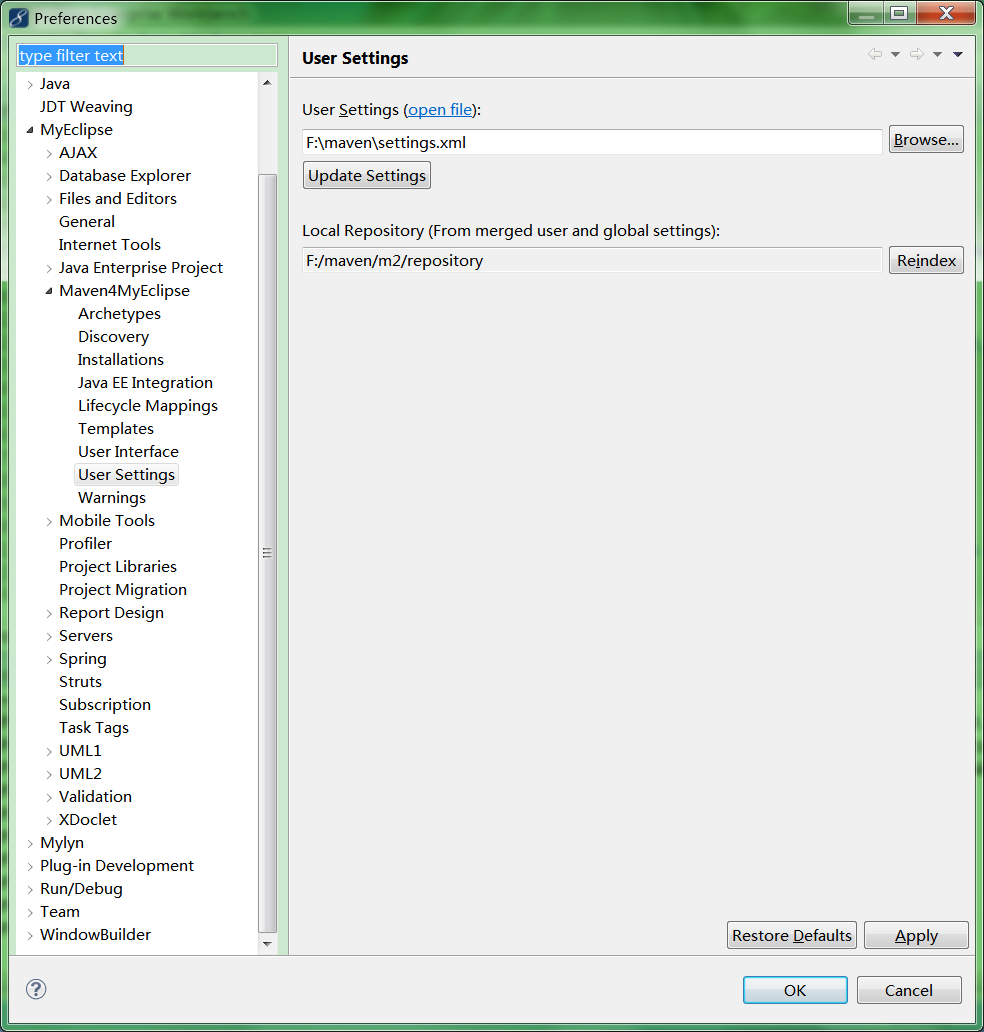
如图所示,重新配置settings.xml。
最后一步,进入下图
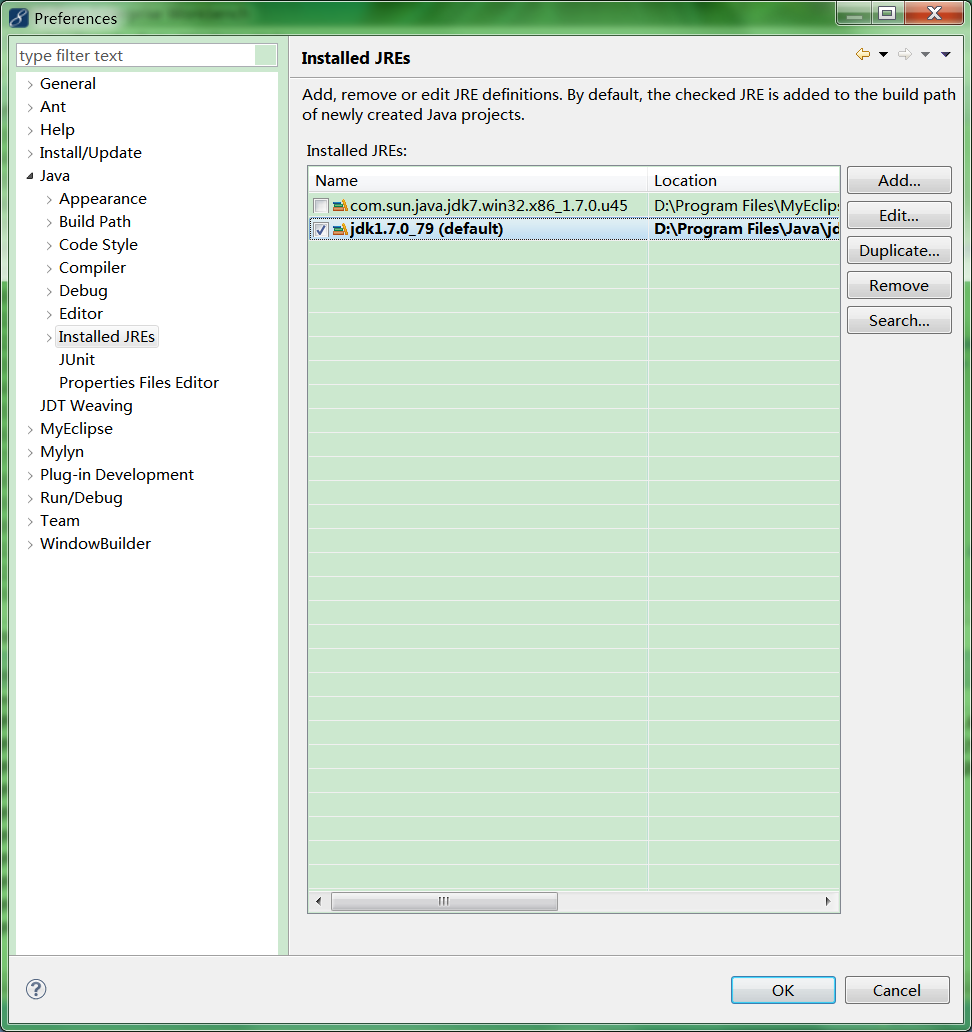
把默认使用的jdk换成环境变量中配置的jdk,并如下图设置Default vm arguments
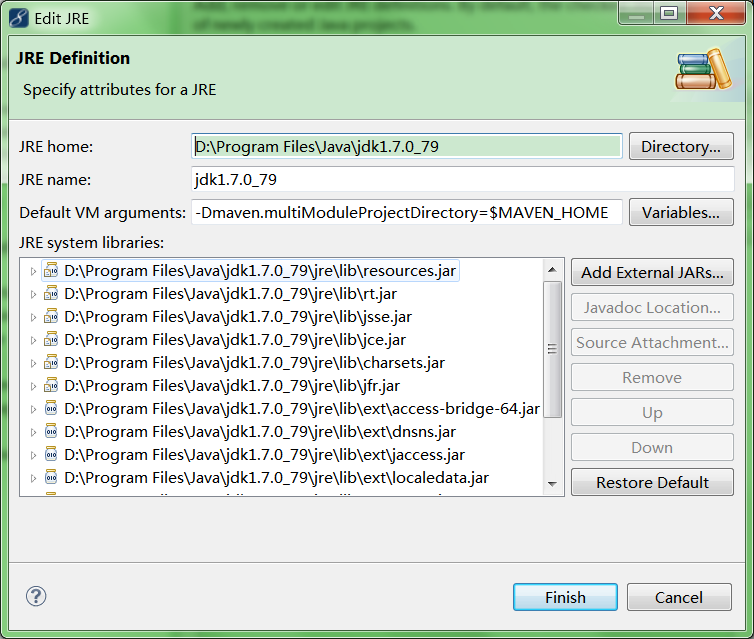
至此,myeclipse2014中maven的配置已经全部完成。





















 4万+
4万+











 被折叠的 条评论
为什么被折叠?
被折叠的 条评论
为什么被折叠?








